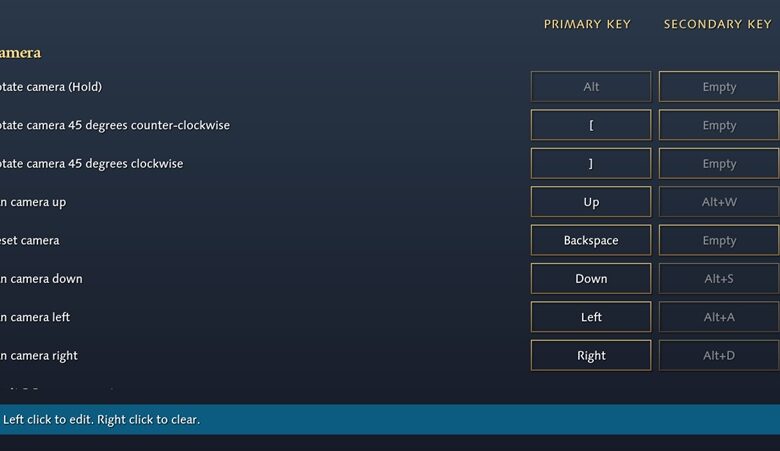Controlli e associazioni di tasti di Age of Empires 4 – Cerchi i controlli da tastiera di Age of Empires 4? Sono qui.
Tutti i controlli e le combinazioni di tasti seguenti sono impostati per impostazione predefinita e non sono stati modificati in alcun modo.
Tabella dei contenuti
- 1 Age of Empires 4 – Controlli e associazioni di tasti
- 1.1 controlli superiori
- 1.2 controlli del mouse
- 1.3 Selezione
- 1.4 Telecamera
- 1.5 gestione dell’unità
- 1.6 gruppi di controllo
- 1.7 Comunicazione
- 1.8 Partita
- 1.9 giocatore singolo
- 1.10 Gioca all’HUD
- 1.11 Come usare WASD invece dei tasti freccia in Age of Empires 4
- 1.12 Come modificare o riassociare controlli e tasti di scelta rapida bloccati
- 1.13 Related posts:
Age of Empires 4 – Controlli e associazioni di tasti
controlli superiori
- Ruota telecamera (tieni premuto): Alt
- Seleziona tutte le unità sullo schermo: Ctrl + A
- Accedi al pannello secondario dell’interfaccia utente: Y
- Ripristina fotocamera: indietro
- Scorri le unità economiche inattive:.
- Scorri le unità militari inattive:,
- Concentrati sull’ultimo evento: Spazio
- Concentrati sul centro della capitale: Ctrl + H
controlli del mouse
- Zoom fotocamera: scorrimento del mouse
- Panoramica fotocamera: (tenere premuto + trascinare) clic di scorrimento del mouse
- Emettere ordine alle unità: fare clic con il pulsante destro del mouse
- Ordine di spostamento orientato al problema verso le unità: (Tenere premuto + Trascinare) Fare clic con il pulsante destro del mouse
- Seleziona unità: clic sinistro
- Bandbox seleziona molte unità: (tieni premuto + trascina) fai clic con il pulsante sinistro del mouse
Selezione
- Seleziona tutte le unità sullo schermo: Ctrl + A
[Shift] : Seleziona tutte le unità - Accedi al pannello secondario dell’interfaccia utente: Y
Telecamera
- Ruota telecamera (tieni premuto): Alt
- Ruota la fotocamera di 45 gradi in senso antiorario: [
- Rotate Camera 45 degrees clockwise : ]
- Panoramica fotocamera su: Freccia su / Alt + W
- Ripristina fotocamera: indietro
- Panoramica della fotocamera verso il basso: freccia giù / Alt + S
- Panoramica fotocamera a sinistra: freccia sinistra / Alt + A
- Panoramica della fotocamera a destra: freccia destra / Alt + D
gestione dell’unità
- Scorri i tipi di unità selezionati (avanti): Tab
- Scorri i tipi di unità selezionati (indietro): Ctrl + Tab
- Focus su unità selezionate: F5
- Segui l’unità selezionata: Home
- Scorri le unità economiche inattive:.
- Seleziona tutti gli abitanti del villaggio inattivi: Ctrl +.
- Seleziona tutti gli abitanti del villaggio: Ctrl + Maiusc + V
- Scorri le unità militari inattive:,
- Seleziona tutte le unità militari inattive: Ctrl +,
- Seleziona tutte le unità militari: Ctrl + Maiusc + C
- Scorri le singole unità Scout :/
- Scorri le singole unità religiose: ‘
- Percorri i centri urbani: H
- Concentrati sul centro della capitale: Ctrl + H
- Seleziona tutti gli edifici di produzione militare: F1
- Seleziona tutti gli edifici economici: F2
- Seleziona tutti gli edifici tecnologici: F3
- Passeggia tra gli abitanti del villaggio che raccolgono cibo: Ctrl + F
- Seleziona tutti i monumenti, le meraviglie e i centri della capitale: F4
- Attraversa gli abitanti del villaggio che raccolgono legna: Ctrl + W
- Attraversa gli abitanti del villaggio raccogliendo oro: Ctrl + G
- Attraversa gli abitanti del villaggio raccogliendo pietre: Ctrl + S
- Riporta tutti gli abitanti del villaggio al lavoro (da Sheek Shelter): Ctrl + Maiusc + R
gruppi di controllo
- Seleziona il gruppo di controllo 1:1 [x1] / Numero 1 [x1]
[Shift] : Aggiungi le unità selezionate al gruppo - Selezionare il gruppo di controllo 2: 2 [x1] / Numero 2 [x1]
[Shift] : Aggiungi le unità selezionate al gruppo - Selezionare il gruppo di controllo 3: 3 [x1] / Numero 3 [x1]
[Shift] : Aggiungi le unità selezionate al gruppo - Selezionare il gruppo di controllo 4: 4 [x1] / Numero 4 [x1]
[Shift] : Aggiungi le unità selezionate al gruppo - Selezionare il gruppo di controllo 5: 5 [x1] / Numero 5 [x1]
[Shift] : Aggiungi le unità selezionate al gruppo - Selezionare il gruppo di controllo 6: 6 [x1] / Numero 6 [x1]
[Shift] : Aggiungi le unità selezionate al gruppo - Selezionare il gruppo di controllo 7: 7 [x1] / N. 7 [x1]
[Shift] : Aggiungi le unità selezionate al gruppo - Selezionare il gruppo di controllo 8: 8 [x1] / Numero 8 [x1]
[Shift] : Aggiungi le unità selezionate al gruppo - Seleziona il gruppo di controllo 9: 9 [x1] / Numero 9 [x1]
[Shift] : Aggiungi le unità selezionate al gruppo - Seleziona il gruppo di controllo 0: 0 [x1] /Numero 0 [x1]
[Shift] : Aggiungi le unità selezionate al gruppo - Concentrati sul gruppo di controllo 1:1 [x2] / Numero 1 [x2]
- Concentrati sul gruppo di controllo 2:2 [x2] / Numero 2 [x2]
- Concentrati sul gruppo di controllo 3:3 [x2] / Numero 3 [x2]
- Concentrati sul gruppo di controllo 4:4 [x2] / Numero 4 [x2]
- Concentrati sul gruppo di controllo 5:5 [x2] / Numero 5 [x2]
- Concentrati sul gruppo di controllo 6:6 [x2] / Numero 6 [x2]
- Concentrati sul gruppo di controllo 7:7 [x2] / N. 7 [x2]
- Focus sul gruppo di controllo 8: 8 [x2] / Numero 8 [x2]
- Concentrati sul gruppo di controllo 9:9 [x2] / Numero 9 [x2]
- Concentrati sul gruppo di controllo 0:0 [x2] /Numero 0 [x2]
- Imposta il gruppo di controllo 1 sulle unità selezionate: Ctrl + 1 / Ctrl + Num 1
[No Selection] : Elimina il gruppo di controllo 1 - Imposta il gruppo di controllo 2 sulle unità selezionate: Ctrl + 2 / Ctrl + Num 2
[No Selection] : Elimina il gruppo di controllo 2 - Imposta il gruppo di controllo 3 sulle unità selezionate: Ctrl + 3 / Ctrl + Num 3
[No Selection] : Elimina il gruppo di controllo 3 - Imposta il gruppo di controllo 4 sulle unità selezionate: Ctrl + 4 / Ctrl + Num 4
[No Selection] : Elimina il gruppo di controllo 4 - Imposta il gruppo di controllo 5 sulle unità selezionate: Ctrl + 5 / Ctrl + Num 5
[No Selection] : Elimina il gruppo di controllo 5 - Imposta il gruppo di controllo 6 sulle unità selezionate: Ctrl + 6 / Ctrl + Num 6
[No Selection] : Elimina il gruppo di controllo 6 - Imposta il gruppo di controllo 7 sulle unità selezionate: Ctrl + 7 / Ctrl + Num 7
[No Selection] : Elimina il gruppo di controllo 7 - Imposta il gruppo di controllo 8 sulle unità selezionate: Ctrl + 8 / Ctrl + Num 8
[No Selection] : Elimina il gruppo di controllo 8 - Imposta il gruppo di controllo 9 sulle unità selezionate: Ctrl + 9 / Ctrl + Num 9
[No Selection] : Elimina il gruppo di controllo 9 - Imposta il gruppo di controllo 0 sulle unità selezionate: Ctrl + 0 / Ctrl + Num 0
[No Selection] : Elimina il gruppo di controllo 0
Comunicazione
- [All] Chat globale: Maiusc + Invio /
- Scorri i messaggi di chat (precedenti): Pagina indietro
- Scorri i messaggi di chat (più recenti): Pagina giù
- Concentrati sull’ultimo evento: Spazio
- Ping di attacco: Ctrl + R
- Difendi Ping: Ctrl + T
- Notifica ping: Ctrl + E
Partita
- Attiva/disattiva pannello Giocatori e Tributo: F6
- Menu di gioco: F10
- Attiva/disattiva la visualizzazione del tempo di gioco: F11
- Alterna i colori dei giocatori basati sulla squadra o unici: Inserisci
giocatore singolo
- Salvataggio rapido: F8
- Caricamento rapido: F9
Gioca all’HUD
- Attiva/disattiva la modalità cinematografica: Ctrl + U
- Attiva/disattiva fotocamera libera: Ctrl + C
- Attiva/disattiva nebbia di guerra: Ctrl + F
- Più lentamente : –
- più veloce :=
- Guarda il prossimo giocatore: Ctrl +]
- Vedi i giocatori precedenti: Ctrl +[[[[
Questi sono i controlli PC predefiniti per Age of Empires 4.
Come usare WASD invece dei tasti freccia in Age of Empires 4
Devi tenere premuto il tasto ALT e poi usa W, A, S, D.
Come modificare o riassociare controlli e tasti di scelta rapida bloccati
Segui questo guida.
Se pensi che questa guida ti abbia aiutato, faccelo sapere nella sezione commenti qui sotto. E per altre guide di Age of Empires 4, tieni d’occhio emagtrends. In bocca al lupo!
È tutto gente!